Unity 에디터 둘러보기
Tutorial
·
foundational
·
+0XP
·
10 mins
·
(676)
Unity Technologies

이 튜토리얼에서 살펴볼 내용은 다음과 같습니다.
- Unity 에디터 인터페이스
- Unity에서 씬의 역할
- 씬 내에서 이동하기
Languages available:
1. 개요
이 튜토리얼은 Unity 에디터의 핵심적인 요소를 살펴보고 참고할 수 있는 자료로 이뤄져 있습니다. 씬과 에셋을 관리하고 씬 뷰 내에서 이동하는 데 사용할 수 있는 창이나 툴, 키 등이 잘 기억나지 않을 때 간편하게 확인해 보세요.
2. Unity 에디터 소개
기본 Unity 에디터 레이아웃은 가장 중요한 창으로 구성되어 있으며, 기본 작업을 수행할 수 있도록 배치되어 있습니다. 먼저 관련 창을 살펴보겠습니다.
Unity 에디터 인터페이스
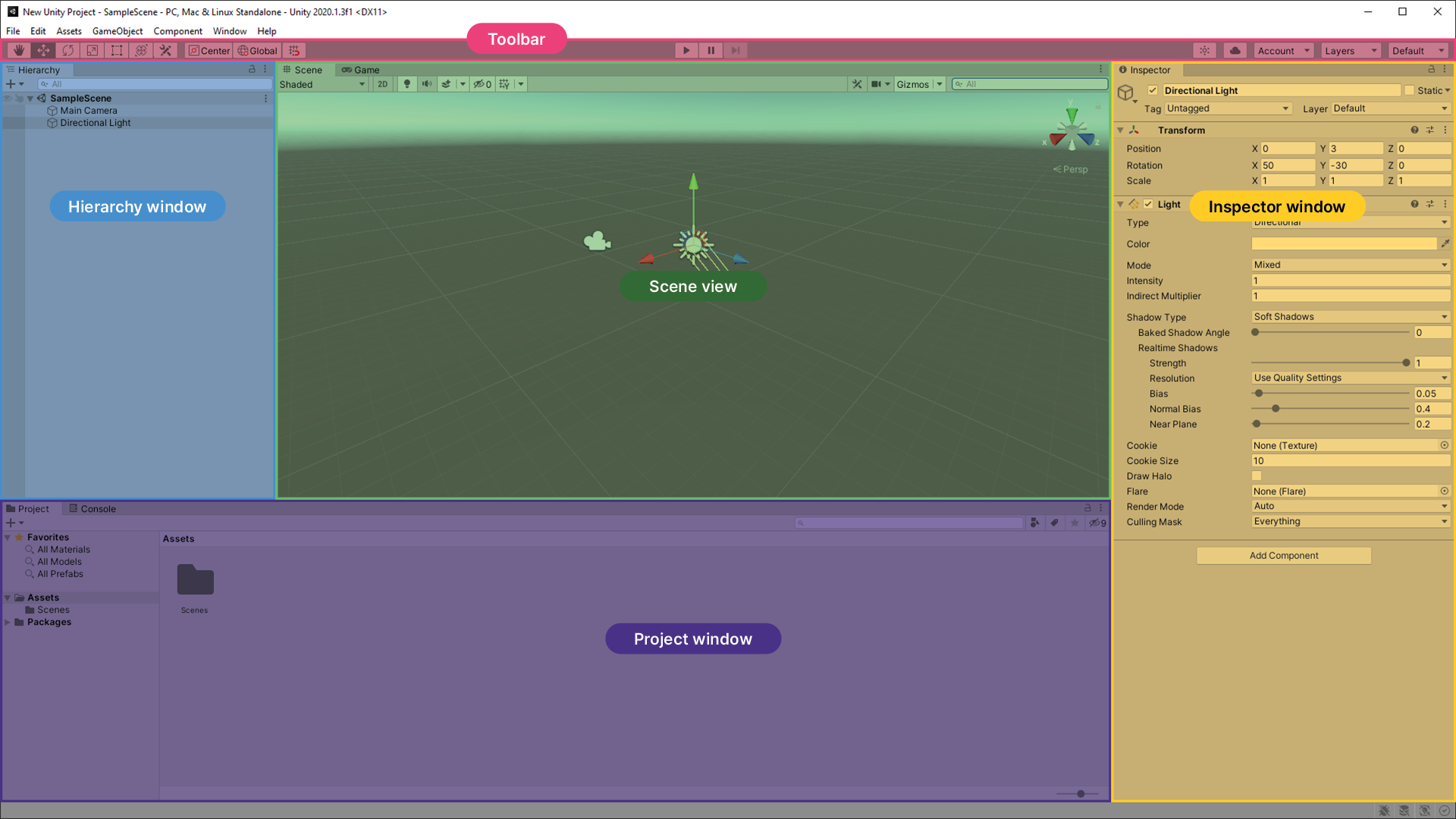
기본 에디터 인터페이스에는 5가지 주요 영역이 있습니다.
씬 뷰 및 게임 뷰
기본 Unity 에디터 레이아웃의 가운데에는 씬(Scene) 뷰가 있습니다. 씬 뷰는 사용자가 제작하는 월드와 상호 작용하는 창으로, 씬 뷰를 사용해서 오브젝트를 조작하고 다양한 각도로 볼 수 있습니다.
기본 레이아웃에서는 이 영역에 게임(Game) 뷰도 표시되며, 게임 뷰를 사용해 게임의 플레이 테스트를 진행하게 됩니다.
계층 창
계층(Hierarchy) 창에서는 프로젝트의 모든 요소를 구성할 수 있는데, 이러한 요소를 게임 오브젝트라고 합니다.
씬 뷰를 통해 프로젝트에 추가한 게임 오브젝트는 계층 창의 목록에 표시됩니다. 씬에서 게임 오브젝트를 삭제하면 더 이상 목록에 표시되지 않습니다.
프로젝트 창
프로젝트(Project) 창에서는 실제 사용 여부와 관계없이 프로젝트에서 사용 가능한 모든 파일(에셋)을 찾을 수 있습니다.
프로젝트 창은 파일 탐색기처럼 폴더로 구성되어 있습니다. 프로젝트 창에서 씬 뷰로 에셋을 드래그하여 곧바로 씬에 추가할 수 있습니다.
프로젝트 창과 계층 창의 차이: 계층 창에는 현재 씬의 모든 게임 오브젝트가 포함되며, 프로젝트 창에는 프로젝트에서 전반적으로 사용할 수 있는 모든 에셋이 포함됩니다.
인스펙터 창
인스펙터(Inspector) 창에서는 게임 오브젝트에 대한 자세한 정보를 확인하고 설정을 변경할 수 있습니다.
씬 뷰 또는 계층 창에서 게임 오브젝트를 선택하면 사용 중인 컴포넌트가 인스펙터 창에 표시됩니다. 컴포넌트는 게임 오브젝트의 프로퍼티와 동작을 설명합니다.
툴바
툴바는 항상 Unity 에디터 인터페이스의 상단에 위치합니다. 툴바 버튼을 사용해 게임 오브젝트의 선택과 조정, 씬에서의 시점 변경, 플레이 모드의 시작 및 중지 등이 가능합니다.
3. Unity 에디터 레이아웃 옵션 살펴보기
툴바에서 Layout 메뉴를 사용하여 에디터 창의 배열을 변경할 수 있습니다. 다양한 레이아웃이 제공되며, 직접 설정한 레이아웃을 저장할 수도 있습니다.
에디터에 가장 적합한 레이아웃은 수행 중인 작업과 개인 취향에 따라 다릅니다. 예를 들면 다음과 같습니다.
- 컴포넌트를 구성하는 데 많은 시간이 소요되는 경우, 인스펙터를 계층 창 옆에 배치하는 것이 좋습니다.
- 환경 디자인 작업을 많이 하는 경우, 씬 뷰를 최대한 크게 하는 것이 좋습니다.
- 사용자 인터페이스를 편집하는 경우, 게임 뷰를 표시하는 것이 좋습니다.
Unity에 대해 학습하는 동안에는 기본 레이아웃을 사용하는 것이 좋습니다.
4. 프로젝트에서 씬 사용
Unity 에디터의 프로젝트는 씬으로 구성됩니다. 씬은 작업자가 제작하는 경험의 모든 요소를 담는 컨테이너입니다.
씬을 별개의 경험으로 간주할 수도 있습니다. 예를 들어 게임의 각 레벨이 별도의 씬이 될 수 있으며, 게임의 메인 메뉴가 또 다른 씬이 될 수 있습니다.
Unity 프로젝트에서는 하나의 씬만 사용하는 경우도 있지만, 범위와 복잡도에 따라 100개 이상의 씬을 사용할 수도 있습니다. 모든 Unity 프로젝트에는 최소 하나 이상의 씬이 있어야 한다는 점을 제외하면, 어떠한 기준에 따라 프로젝트의 씬을 구성해야 한다는 법칙은 없습니다.
프로젝트에서 씬 살펴보기
Unity 프로젝트의 씬은 일반적으로 Scenes라는 이름의 폴더에 저장됩니다. Unity Learn에서 제공하는 Unity 프로젝트에는 이 폴더가 사전에 생성되어 있는 경우가 많습니다. 단, 프로젝트를 완전히 처음부터 생성하는 경우에는 이 폴더를 직접 만들어야 합니다.
Unity 프로젝트에서 씬을 살펴보는 방법은 다음과 같습니다.
1. 프로젝트 창에서 내비게이션 패널 또는 검색창을 사용하여 Scenes 폴더를 찾습니다.
2. 씬을 더블 클릭하여 엽니다. 해당 씬의 내용이 계층 구조와 씬 뷰에 표시됩니다.
5. 씬 내 이동 실습
Unity 에디터를 사용할 때는 씬 뷰 내에서 이동하는 것이 매우 중요합니다. 씬 뷰 내에서 이동하는 것은 드론 카메라를 조종하는 것과 비슷한데, 이렇게 이동하며 어떤 각도나 거리에서든 게임 오브젝트를 살펴볼 수 있기 때문입니다.
씬 뷰에서 손쉽게 이동할 수 있도록 실습을 진행해 보겠습니다. 씬 뷰 구성에 사용할 수 있는 보다 일반적인 설정도 있습니다.
기본 기능을 간단하게 살펴보겠습니다.
- 이동: 툴바에서 핸드 툴을 선택하고 씬 뷰에서 클릭 및 드래그하여 뷰를 이동할 수 있습니다.
- 줌: 씬 뷰에서 Alt(Windows) 또는 Option(macOS) 키를 누른 상태로 오른쪽 클릭 및 드래그하여 확대/축소할 수 있습니다.
- 궤도 회전: Alt(Windows) 또는 Option(macOS) 키를 누른 상태로 왼쪽 클릭 및 드래그하여 현재 피벗 포인트의 궤도를 따라 회전할 수 있습니다. 참고: 2D 모드에서는 이 옵션을 사용할 수 없습니다.
- 포커스(프레임 선택): 게임 오브젝트가 선택되어 있을 때, 씬 뷰에 커서를 둔 상태에서 F를 누르면 게임 오브젝트에 뷰의 포커스를 맞출 수 있습니다. 참고: 커서가 씬 뷰에 없으면 프레임 선택이 이루어지지 않습니다.
플라이스루 모드
플라이스루 모드를 사용하여 많은 게임에서 흔히 사용하는 1인칭 시점으로 둘러보면서 씬 뷰를 이동할 수도 있습니다. 사용 방법은 다음과 같습니다.
- 마우스를 오른쪽 클릭한 상태로 유지합니다.
- WASD 키를 사용하여 뷰를 왼쪽/오른쪽/앞/뒤로 이동합니다.
- Q 및 E 키를 사용하여 뷰를 위/아래로 이동합니다.
- Shift 키를 누르고 있으면 더욱 빠르게 이동할 수 있습니다.
참고: 2D 모드에서는 플라이스루 모드를 사용할 수 없습니다. 그 대신 오른쪽 마우스 버튼을 누른 상태로 커서를 움직이면 씬 뷰에서 이동할 수 있습니다.
자세한 지침을 알아보려면 Unity 매뉴얼에서 전체 개요를 살펴보세요.
6. 툴 살펴보기
Unity에서 변환 툴과 씬 내비게이션 툴을 효과적으로 사용하는 것은 3D 공간에서 효율적으로 게임 오브젝트를 배치하거나 확대/축소하며 살펴보는 데 필수적인 기술입니다. 이러한 툴을 직접 사용해 보면 원하는 결과물을 빠르고 쉽게 얻는 방법을 자연스럽게 익힐 수 있습니다.
참고: 실습할 게임 오브젝트가 씬에 하나도 없는 경우 계층 창에서 오른쪽 클릭하고 3D Object > Cube를 선택합니다.
툴바의 키보드 단축키는 표준 키보드 왼쪽 상단의 QWERTY 키에 해당합니다. 이러한 키를 사용하면 마우스를 씬 뷰에 둔 채로 툴을 빠르게 전환할 수 있습니다.
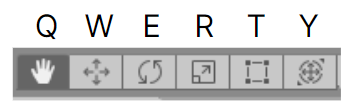
Q: 뷰를 이동할 수 있는 핸드 툴
W: 선택한 게임 오브젝트의 위치를 변경할 수 있는 이동 툴
E: 선택한 게임 오브젝트를 회전시킬 수 있는 회전 툴
R: 선택한 게임 오브젝트의 크기를 변경할 수 있는 확대/축소 툴
T: 2D 확대/축소를 위한 사각 트랜스폼 툴
Y: 하나의 기즈모로 이동, 확대/축소, 회전할 수 있는 변환 툴
변환 툴마다 특정 축을 따라 게임 오브젝트를 조작할 수 있는 기즈모가 표시됩니다. 해당 컨트롤을 조작하면 트랜스폼 컴포넌트의 값이 그에 맞게 변경됩니다.

효율적으로 씬 뷰 내에서 이동하고 게임 오브젝트를 조작하는 나만의 방식을 찾아 보세요. 예를 들어 마우스를 사용하지 않는 손의 손가락을 QWER 키 위에 두어 툴을 변경하고, 엄지손가락을 ALT 키에 두어 궤도를 따라 씬 뷰를 회전시키거나, 검지 손가락은 F 키 근처에 두었다가 필요할 때마다 게임 오브젝트에 포커스를 맞출 수 있습니다.
7. Unity 에디터 기술 실습
Unity 에디터에서 능숙하게 씬 뷰를 이동하고 게임 오브젝트를 조작하려면 직접 연습해 보는 것이 좋습니다.
Unity 프로젝트에서 큐브 프리미티브를 생성하고 아래와 같은 동작을 따라 해 보세요. 동영상에서 방법을 확인할 수 있습니다.
1. 이동 툴을 사용하여 큐브를 이동합니다.
2. 회전 툴을 사용하여 큐브를 회전합니다.
3. 확대/축소 툴을 사용하여 큐브의 크기를 조절합니다.
4. 변환 툴을 사용하여 이동, 회전, 확대/축소를 함께 활용합니다.
5. 큐브가 화면 오른쪽과 왼쪽에 표시되도록 뷰를 앞뒤로 이동합니다.
6. 큐브를 뷰 안에 유지하면서 뷰를 확대 및 축소합니다.
7. 큐브를 축소했다가 포커스 키를 사용하여 다시 확대합니다.
8. 큐브를 따라 회전하며 6개의 면을 모두 살펴봅니다.
9. 플라이스루를 사용하여 시점을 임의의 방향으로 이동합니다.
팁: 위 실습에서 어떻게 해야 할지 잘 모르겠는 부분이 있다면 이전의 두 단계에서 각 방법을 다시 확인하세요.
8. Unity 에디터에 관한 유용한 팁
이 동영상에서는 에디터를 자신감 있게 사용할 수 있도록 유니티의 크리에이터들이 유용한 팁을 공유합니다.
참고: 동영상 대본을 보려면 재생 중에 Show transcript를 선택하세요. 각 튜토리얼 페이지 상단에 있는 자료 섹션의 링크에서 PDF 파일을 다운로드할 수도 있습니다.